Tehát ma beszélünk veled arról, hogyanhozzon létre egy konferenciát a "Kapcsolattartó" alatt, valamint azt, hogy milyen műveletek lesznek elérhetők ebben a párbeszédpanel-kategóriában. A lényeg az, hogy ez egy nagyon kényelmes lehetőség, amely lehetővé teszi, hogy egész csoportokban beszéljen, vagyis ne tête-à-tête. Gyorsan megtudhatjuk, hogyan lehet konferenciát készíteni a VKontakte-ban.
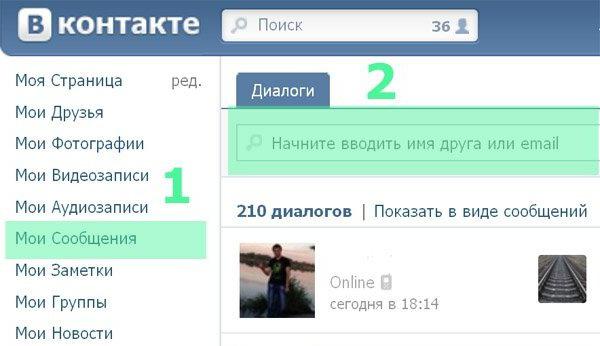
Mi ez?
Először azonban érdemes megvitatni, hogy mivel kell megküzdenünk. Ez mindig fontos. Végül is a megértés attól függ, mennyire kell igénybe vennünk az internetes erőforrás bizonyos funkcióit.
A tény az, hogy a VKontakte konferencia nem aznem más, mint a párbeszéd leggyakoribb fajtája. Ez a felhasználók közötti kommunikációt és információcserét szolgálja. Igaz, itt több fős csoportban beszélhet. Nagyon kényelmes, különösen a diákok számára. Elég tudni, hogy miként lehet létrehozni egy VKontakte konferenciát, hogy megvitassuk a szociális hálózat néhány pontját az oktatási folyamat kapcsán. És nem kell folyamatosan másolni az üzeneteket minden osztálytársnak. Vizsgáljuk meg közelebbről a csoportos beszélgetés létrehozásának folyamatát.
Mit kell?
Tehát mire van szükségünk? Valójában nem annyira. Ennek ellenére készüljünk fel veled ilyen mértékben annak érdekében, hogy a minimumra csökkentsük a buktatók valószínűségét.
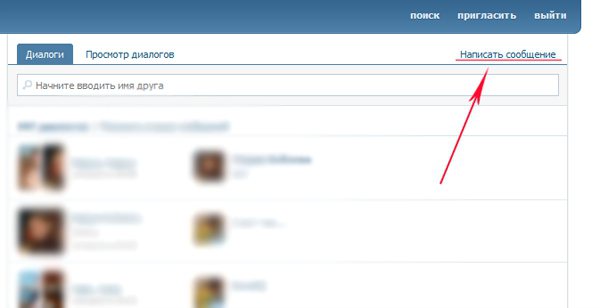
Nos, az első pont egy kérdőív jelenléte aközösségi háló. Anélkül, hogy őszinte legyek, egyáltalán nem fogja tudni használni a VKontakte erőforrás által biztosított funkciókat. Ha még nincs profilja, akkor gyorsan regisztrálhat, majd belekezdhet az ügybe. Abban az esetben, ha rendelkezésre áll, elegendő csak egy kis engedélyen keresztülmenni.
A második pont, amelyre érdemes fordulnia figyelem természetesen a beszélgetőtársak jelenléte. Ha nincs kivel párbeszédet folytatni, akkor elhalaszthatja az ötletet jobb időkre. De abban az esetben, ha egyszerre legalább két emberrel szeretne beszélgetni, használhatja a VKontakte konferenciát. Hogyan hozhatom létre? Találjuk ki. Egyáltalán nem nehéz. Még egy kezdő felhasználó is megbirkózik ezzel a feladattal.
Menj a lényegre
Tehát kezdjük. Jelentkezzen be a közösségi hálózathoz, és lépjen a profiljához. Ezt követően nézzük meg, hogyan hozhatunk létre konferenciát a VKontakte-ban.
Együtt kell dolgoznunk a "Saját üzenetek" résszel.Végül is itt rendszerint minden felhasználói beszélgetést elmentenek. Így nyugodtan elmehet erre a menüpontra, és utána gondolhat a következő lépésekre.
Vessen egy alapos pillantást a kinyitott ablakra.Ebben, a képernyő jobb oldalán, közvetlenül a párbeszédpanelek felett, keresse meg az "Ugrás a barátok listájára" feliratot. Kattintson rá, majd nézze meg, mi történik. A párbeszédpanelek helyett egy olyan ablakot nyitott meg, amely az összes barátját tükrözi. Először is azok, amelyek ma már online vannak.

Konferencia létrehozásának megválaszolásaa "Kapcsolat" részben figyelnünk kell az ablak jobb felső sarkára. Felirat lesz "Válasszon ki több beszélgetőtársat". Ha rákattintasz, egy kiválasztási ablak jelenik meg előtted. Ebben megcímkézi az embereket, hogy beszélgethessenek, és címet is adjon a beszélgetésnek. Ez a művelet a "Beszélgetés létrehozása" gombra kattintva fejeződik be. Ez minden. Most egyszerre több felhasználóval is levelezhet. Ugyanakkor mindent meg fognak látni, amit egymásnak írsz.
funkcionális
Nos, most nézzük meg, milyen cselekedeteknyilvános párbeszéd keretében valósítható meg. Végül is a közösségi hálózat minden funkciójának megvan a maga sajátossága. Ez még a banális beszélgetésekre is érvényes.
Minden beszélgetőtárs bekapcsolódott egy csoportos beszélgetésbe,könnyen és egyszerűen elhagyhatja. Végül is az objektum létrehozásakor senki sem kérdezi meg, hogy a felhasználó részt akar-e venni a konferencián. A beszélgetésből való kilépéshez meg kell nyitnunk egy párbeszédpanelt, majd vigye az egérmutatót a "Műveletek" címke fölé. Itt ki kell választania a "Kilépés a konferenciából" lehetőséget. Erősítse meg a változásokat, majd nézze meg, mi történt. Megtartja a párbeszédet, de nem lesznek frissítések. Ha szeretné, eltávolíthatja a csevegési előzményekből.
Ezen felül minden résztvevő meghívhatúj beszélgetőtársak a beszélgetésben. A vállalkozás megvalósításához újra meg kell nyitnia a „Műveletek” elemet, majd kattintson a „Beszélgető hozzáadása” gombra. Megjelenik előtted egy ismerősöd listája. Kiválaszthat és meghívhat új felhasználókat a konferenciájára.

Többek között minden felhasználó,aki részt vett a beszélgetésben, lehetősége van megváltoztatni a nevét. Ez őszintén szólva nem túl fontos, de ennek ellenére elég érdekes tulajdonság. Ugyanazon a "Műveletek" gombbal valósítható meg. Kattintson rá, válassza ki a megfelelő feladatot, majd írja be a konferencia új nevét. Mentse el a módosításokat. Kész.
anyagok
Tehát már tudjuk veled, hogyan kell létrehoznikonferencia a "Kapcsolat" -ban. Vizsgáljuk meg ennek az objektumnak egy másik meglehetősen érdekes tulajdonságát. Az a tény, hogy minden csoportos beszélgetésben részt vevő felhasználó könnyen és egyszerűen megtekintheti az összes fájlt, amelyet valaha is átvittek a konferencián.
Ehhez kattintson a "Műveletek" gombra, ésmajd válassza a Tartalom megjelenítése a beszélgetésből lehetőséget. Megjelenik egy ablak, amelyben könnyen meghatározhatja a megjelenített dokumentumok kategóriáját, majd kereshet. Ez minden. Most már mindent tud, amit tudnia kell a VKontakte közösségi hálózat konferenciáiról.







